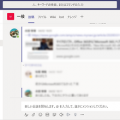【Microsoft Teams 活用】ループコンポーネントとは?チャット内で使える共同作業ツールの紹介

こんにちは。入社3年目、MS開発部の三浦です。 Microsoft Teams(以下Teams)を使っている方、「ループコンポーネント」ってご存知でしょうか? 私は、この記事を書くまで知りませんでした。実はこのループコンポーネントもTeamsを便利にしてくれる機能の一つです。 今回は、Microsoft Teams活用シリーズ企画第3回目として、「ループコンポーネント」について紹介していきたいと思います。
Teamsの関連記事に興味がある方は、下記も合わせてお読みください。 第1回目「【Microsoft Teams 活用】 会議/ウェビナー/ライブイベントを有効活用する」 第2回目「【Microsoft Teams 活用】 自動文字起こし機能 「トランスクリプト」の紹介」
ループコンポーネントとは
ループコンポーネントは、チャット内に存在する共同作業ツールです。表やタスクリスト、段落などのコンポーネントを使用し、チャット内のユーザーがインラインで編集することが出来ます。
例えば、チームで発表用の原稿を作成することになったとき、Wordを使用して文章を書いたとします。これをチームメンバーに共有する際、ファイルを共有して各自読んでコメントをつけてもらい、返ってきたものを修正して再度共有する…といった手間がかかります。 これをTeamsのチャット内でループコンポーネントを使用すれば、ファイルの共有の手間を省き、音声無しでもチャットで簡単に修正を加え、リアルタイムで状況を把握することが出来ます。 実物について下記項目で触れているので、イメージが掴めない方は画像も参照してください。
このような機能を有しているツールがループコンポーネントです。 使用できるコンポーネントの種類は以下になります。
- テキスト
- コメント
- 箇条書き
- チェックリスト
- 段落番号
- 表
- タスク
- メンション
- 日付
- 画像
- 議題

コンポーネント一覧
実際に使ってみた
それでは実際に使ってみましょう。
①ループコンポーネントを作成する
Teamsのチャット欄下からループコンポーネントを選択します。チャット入力欄にループコンポーネントが表示され、新規作成ができます。(下のキャプチャは箇条書きを選択したものです。)

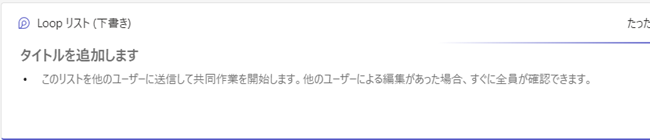 ブラウザ版のTeamsでも同様に使うことが出来ます。
(以前は、ブラウザ版ではリンクのみだったようですが、デスクトップ版と統一されたようです!)
ブラウザ版のTeamsでも同様に使うことが出来ます。
(以前は、ブラウザ版ではリンクのみだったようですが、デスクトップ版と統一されたようです!)
また、スマホ版でも使用することが出来ます。(図はiOSのTeamsアプリ)
テキスト入力欄横の「+」を開き、「Loop」を選択します。
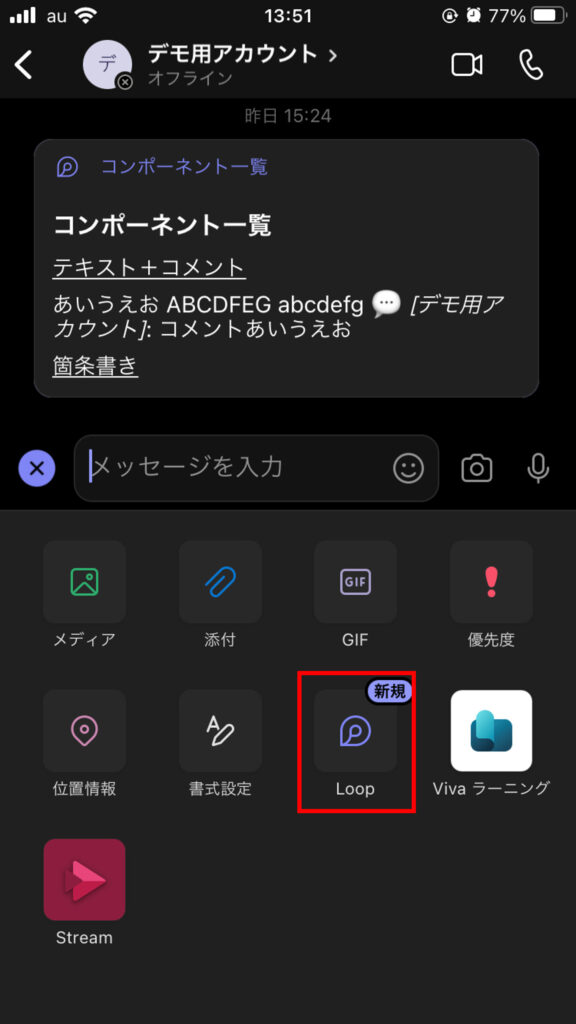
②ループコンポーネントを共有する
投稿する前に、「既存のアクセス権を持つユーザーはリンクを使用できます」をクリックすると共有設定が変更できます。Teamsでファイルを送信する時と同じ設定ですね。
既定値で、チャット内のユーザーになっていますが、リンクを知っている人が編集するように設定することも可能なようです。
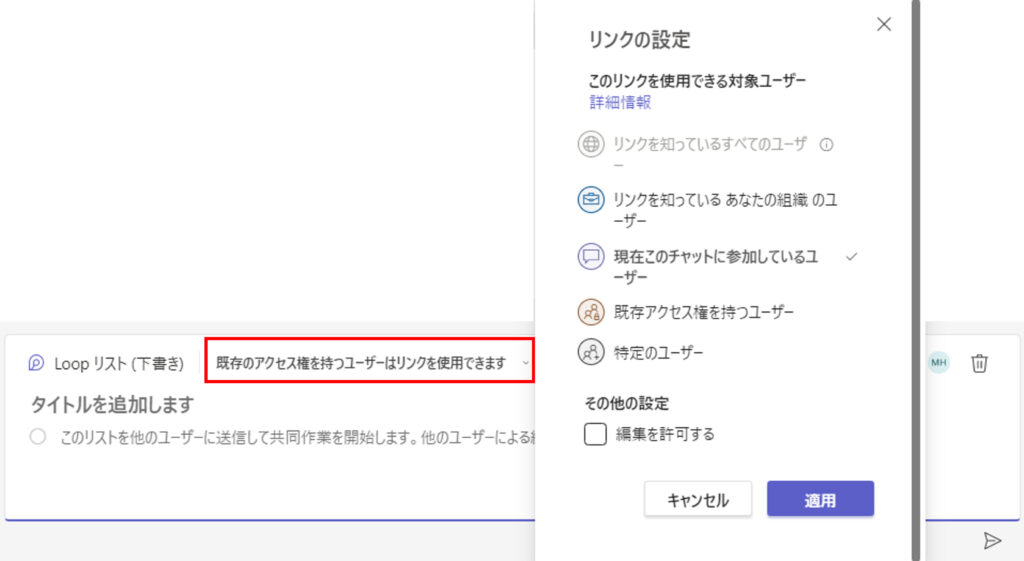
スマホ版でも共有設定を変更可能です。
ループコンポーネントのヘッダー部分をクリックすると設定画面が開きます。
(既定値はデスクトップ版と少し違っているようです・・・)
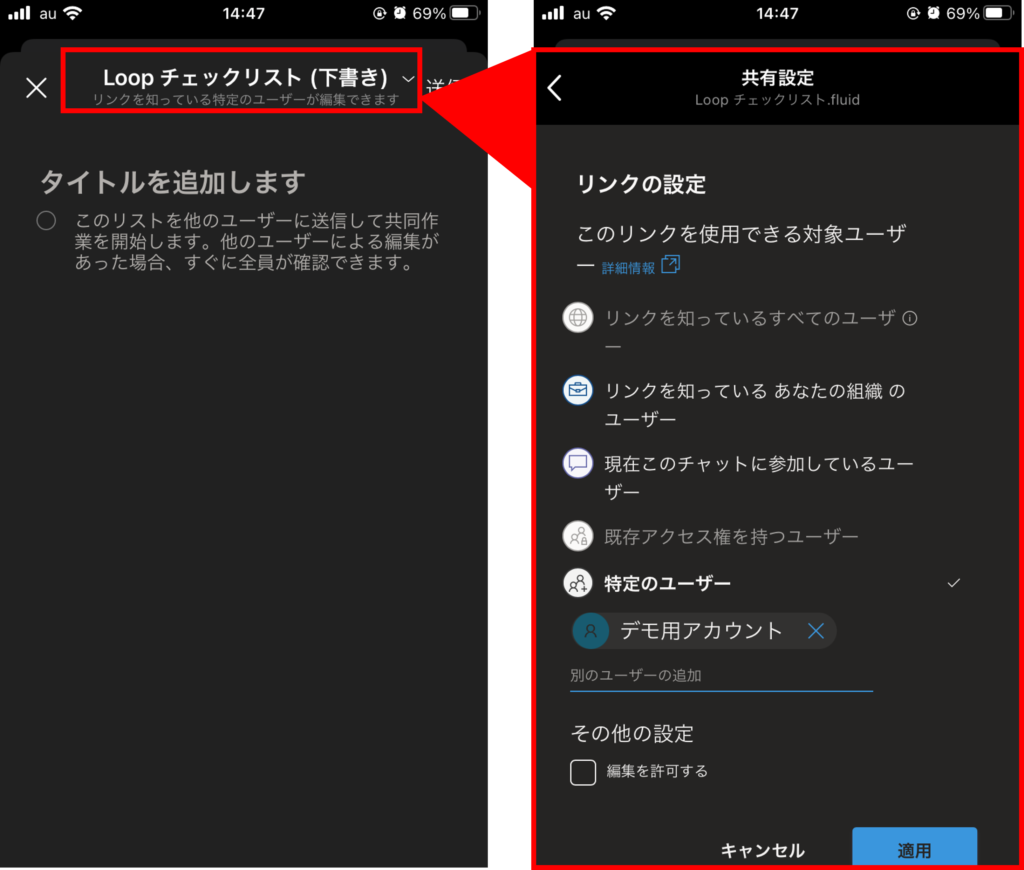
③編集を行う
Teamsのチャット上で直接編集を行うことが出来ます。チャットログのファイルを直接編集することができます。
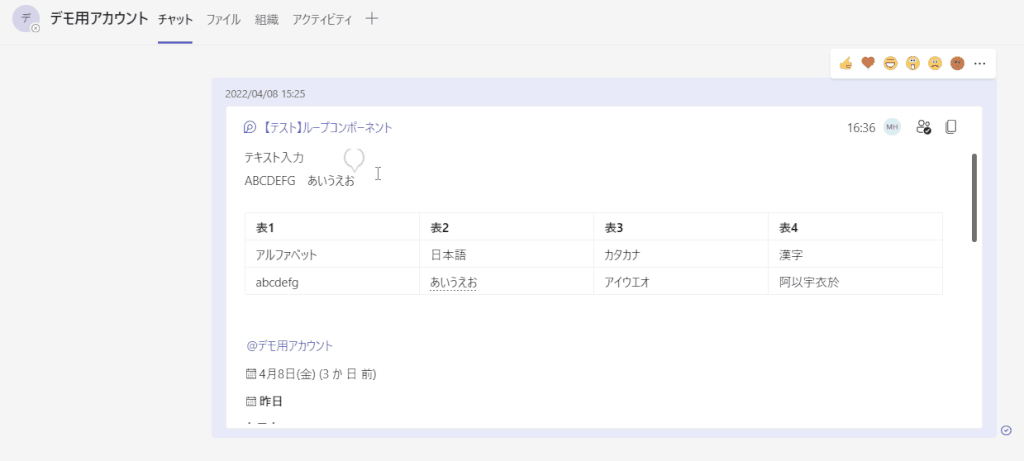
スマホ版も、ループコンポーネントを選択すると別ページが開き、直接編集することが出来ます。
挙動は多少違いますが、その場で編集できるのは同じく便利ですね。
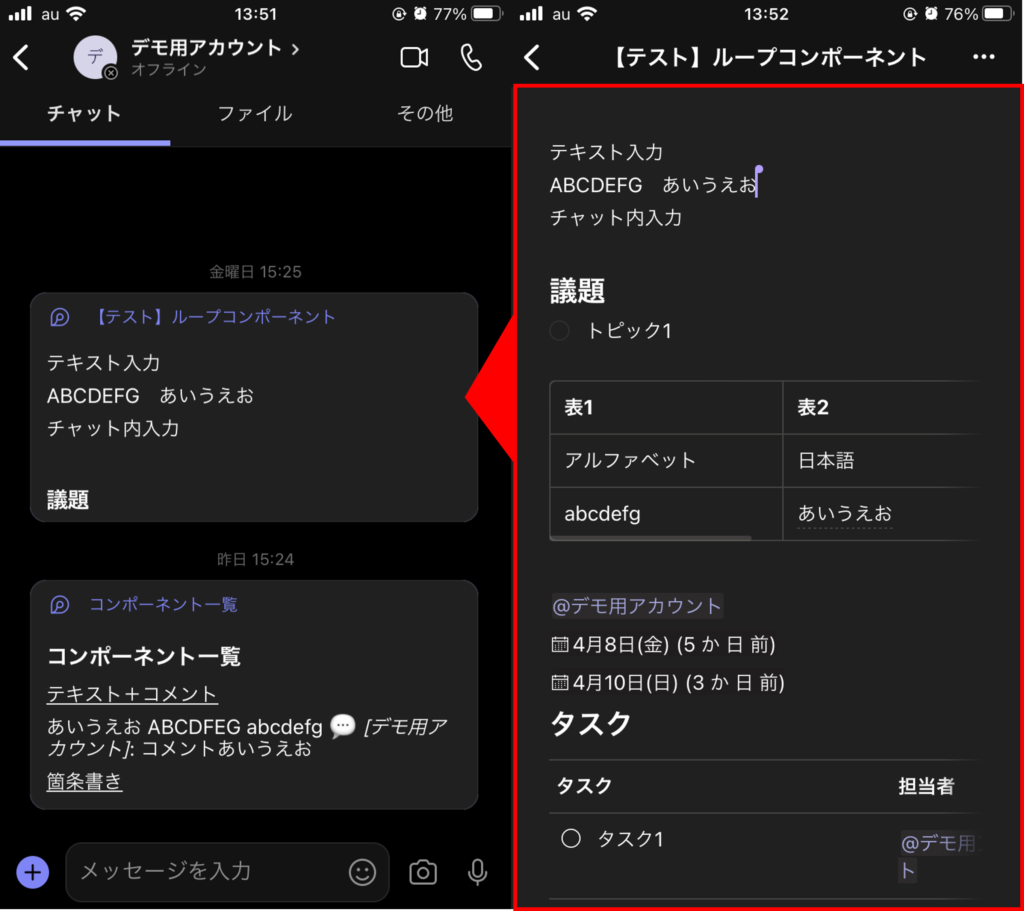
④Web上で開く
コンポーネント上部にある名前(リンク)をクリックすると、Web上で開くことが出来ます。
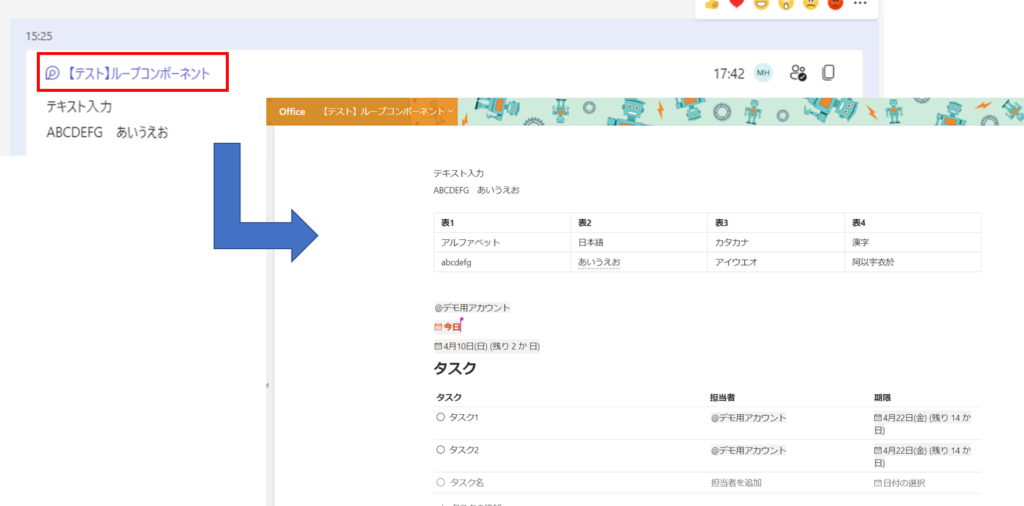 また、このコンポーネントファイルは、Web上でも編集することが可能です。こちらで編集したものもTeamsのチャットに同期されます。チャット欄に反映されにくい場合は、一度別のチャットを開いてから再度同期すると正しく表示されるようでした。
また、このコンポーネントファイルは、Web上でも編集することが可能です。こちらで編集したものもTeamsのチャットに同期されます。チャット欄に反映されにくい場合は、一度別のチャットを開いてから再度同期すると正しく表示されるようでした。
⑤バージョン管理
作成したコンポーネントファイルは、作成者のOneDrive上に作成されます。(ファイル名:Microsoft Teams Chat Files)
電子情報開示、監査、レポート等のデータガバナンス機能を使用できます。また、バージョン管理も可能になっているので、予期せぬ不具合でデータが破損してしまっても修復ができます。
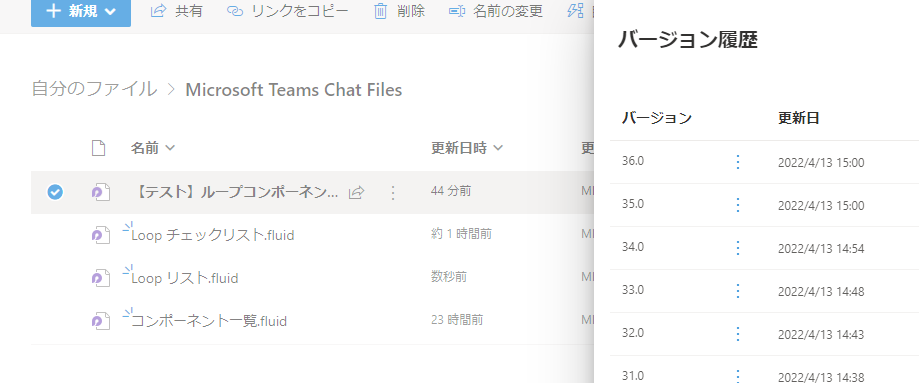
以上、ループコンポーネントのご紹介でした。 興味が湧いた方はぜひ使ってみてください。人によってさまざまな使い方ができると思いますので、何かいい案が思いついたら、ブログの方でまた紹介したいと思います。 Microsoft Loopは、現在も新機能が増えているようです。ワークスペースやページなどの追加が決まっているため、それに伴いTeamsや他の365アプリにも便利機能が追加されるかもしれませんね。
では、今回はここで失礼します。
以上、最後までご愛読いただき
ありがとうございました。
お問い合わせは、
以下のフォームへご連絡ください。